Sites para comprar o Windows 10
Como eu disse no início do guia, o Windows 10 pode ser comprado na loja oficial da Microsoft na forma de um pendrive com a imagem ISO do sistema operacional ou baixando o último (em ambos os casos a chave do produto da cópia de compra de licença), mas também em lojas online de terceiros que, ao contrário do site da empresa Remdondiana, também oferecem a oportunidade de levar para casa o pacote com o DVD de instalação do sistema operacional e a chave de licença ou receber a chave do produto apenas por e-mail ou outros meios telemáticos.
No entanto, deve-se ter em mente que, se na loja doméstica da Microsoft não houver nenhum tipo de risco durante a fase de compra, em relação às demais lojas online, uma atenção especial deve ser dada a todos os vendedores que tentam "colocar" a licença em preços mais baixos do que o necessário. Nestes casos, a menos que haja ofertas específicas em andamento, pode-se tratar de códigos que não são genuínos ou que, em qualquer caso, podem se revelar não funcionais, pois foram inseridos pela empresa Redmond em sua lista negra. Quanto ao resto ... boas compras!
Loja da Microsoft
Como o Windows 10 é o sistema operacional mais recente da Microsoft, atualmente é possível adquiri-lo diretamente na loja online da empresa.
Para comprar sua cópia do Windows 10 através do site da Microsoft, você deve, portanto, conectar-se à página inicial da loja, clicar no item Windows à esquerda e selecione o link para a versão na qual você está interessado (Início do Windows 10 ou Janelas 10 Pro), escolha se deseja receber a chave USB em casa com o sistema operacional em na sua língua (USB - cidade) e com a chave do produto ou se deseja baixar o arquivo ISO do sistema operacional (Baixar) sempre com o código de licença do usuário anexado e pressione o botão Adicionar ao carrinho.
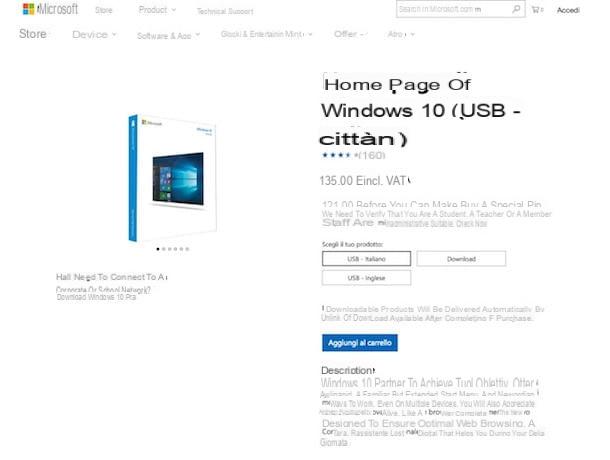
Agora verifique se o produto colocado no carrinho é realmente o que você deseja (caso contrário, clique no link Remover e repita o procedimento acima desde o início) e clique em Transação completa.

Em seguida, faça login no site com sua conta da Microsoft, forneça os dados de envio e indique a forma de pagamento que pretende utilizar, coloque a marca de seleção ao lado da entrada relativa à aceitação das condições de venda e as informações sobre a privacidade da empresa em à direita e clique no botão Compre já.
Feito isso, a compra será finalizada, você receberá imediatamente um e-mail de confirmação e, caso tenha escolhido o pendrive com sistema operacional, deverá aguardar a chegada da mercadoria em casa (deve demorar alguns dias , não se preocupe). Se, por outro lado, você escolheu baixar o arquivo ISO, você pode usá-lo imediatamente e a chave do produto de sua cópia do Windows 10 será fornecida a você imediatamente.
Sr. Key Shop
Sr. Key Shop é um site que vende Licenças 100% originais para Windows e Microsoft Office a preços muito acessíveis. O site é administrado por uma empresa com escritórios na cidade e na Inglaterra que compra e revende licenças não utilizadas de empresas e empresas para a mudança para a nuvem ou serviços de assinatura (em total conformidade com as regulamentações europeias sobre o assunto).

Seus principais pontos fortes, além dos preços competitivos já mencionados, são o envio instantâneo via o email das licenças originais e das respectivas instruções de ativação (excelentes também para evitar o impacto ambiental decorrente do embarque de mercadorias físicas), oassistência especializada na sua línguana gratuita (o que é bastante raro para sites desse tipo, que muitas vezes são estrangeiros), o garantia de devolução de dinheiro e apoio a todos métodos de pagamento mais seguros.
Para adquirir uma licença do Windows 10 no Mr Key Shop, com link para esta página do site, selecione o produto de seu interesse e adicione-o a carrinhoclicando no botão apropriado. Então escolha se continue comprando (a esse respeito, sugiro que você também dê uma olhada nas licenças do Office 2019, vendidas a preços igualmente interessantes) ou se você for diretamente para o cassa.
Assim que suas compras forem concluídas, vá para o carrinho (clicando no ícone apropriado, presente no canto superior direito) e pressione o botão para vá ao caixa, onde você pode concluir a transação, como irritar ou registrando um conta, inserindo os dados necessários e escolhendo um dos muitos métodos de pagamento seguros supportati (ex .: PayPal, Amazon Pay ou carta).
Como já mencionado, alguns segundos após a compra você receberá um e-mail com a licença original do Windows 10 e todas as instruções para ativá-la.
Amazon
Entre as lojas online de terceiros que você pode recorrer para comprar o Windows 10, definitivamente vale a pena mencionar Amazon. Acho que não precisa de muita performance, é praticamente o site de e-commerce número um do mundo não só no que diz respeito à eletrônica, mas também em muitos outros produtos.
Voltando ao Windows 10, para comprar sua cópia basta se conectar na página principal da loja, logar com sua conta clicando no item Olá, faça login que está no canto superior direito e digitando seu endereço de e-mail e senha, digite na barra de pesquisa no topo windows 10 ingles e clique no botão que descreve o lupa para iniciar o procedimento de pesquisa.

Feito isso, você se encontrará na presença de vários resultados de pesquisa disponíveis. Portanto identifique a versão do Windows 10 que mais lhe interessa, clique nela, consulte atentamente todos os detalhes do produto e dê uma olhada também nos comentários dos compradores presentes abaixo para ter certeza de que não há problemas ou dificuldades e clique em no botão Adicionar ao carrinho presente à direita para iniciar o procedimento de compra real.
Agora acesse o carrinho clicando no item carrinho presente no canto superior direito do site da Amazon, clique em Prossiga para comprar e confirme o pedido indicando o endereço de entrega e a forma de pagamento que pretende utilizar. Observe que os tempos de recebimento do produto e os custos de envio podem variar dependendo do vendedor selecionado e do tipo de conta na Amazon que você possui.

Se você acha que precisa de mais detalhes sobre como a Amazon funcionava, sugiro que leia meu tutorial sobre como comprar na Amazon, no qual passei a falar sobre a operação desse serviço de 360 graus.
eBay
Outra loja online que você pode consultar para comprar sua cópia do Windows 10 é eBay. Neste caso específico, no entanto, recomendo que você faça negócios única e exclusivamente com vendedores com muito feedback positivo e não com usuários privados individuais e, além disso, com um baixo grau de confiabilidade. Dessa forma, você evitará encontrar surpresas desagradáveis de que falei algumas linhas acima.
Para comprar sua cópia do Windows 10 no eBay, tudo que você precisa fazer é se conectar à página inicial do site, entrar em sua conta clicando no link log in que está no canto superior esquerdo e digitando seus dados de login, digite na barra de pesquisa localizada no topo windows 10 ingles e aperte o botão Pesquisa coloque ao lado.

Em alguns momentos, você deverá ver todos os resultados da pesquisa aparecerem. Se desejar, você pode limitar sua pesquisa apenas aos produtos que podem ser adquiridos imediatamente (excluindo, portanto, aqueles que estão sujeitos a leilão) clicando na guia Compre agora que está localizado na parte superior esquerda.

Depois de encontrar a versão do Windows 10 que você acha que é a certa para você, clique nela e leia a descrição do produto com atenção. Verifique também o feedback do vendedor (por meio do item apropriado na barra lateral direita) e, se estiver convencido da escolha feita, finalize a compra clicando no botão primeiro Compre agora e, em seguida, confirmando a transação. Mesmo neste caso, os tempos e custos de envio podem variar dependendo do vendedor.
Se algo não estiver claro para você ou se ainda achar que precisa de mais explicações sobre o que fazer, sugiro que leia meu guia sobre como comprar no eBay especificamente dedicado ao assunto.
Baixe o Windows 10 ISO
Você adquiriu uma chave de produto para o Windows 10, mas não tem suporte para instalar o sistema operacional? Não tem problema, você ainda pode obter o arquivo ISO para instalar o sistema. Como você faz isso? Simples: você tem que se conectar ao site da Microsoft e clicar no botão Baixe a ferramenta.

Assim que o download for concluído, você obterá Ferramenta de criação de mídia, um pequeno programa gratuito através do qual você pode baixar qualquer versão do Windows 10, instalá-lo no seu PC, copiá-lo para um stick ou salvá-lo como uma imagem ISO.
Nota: Se você visitar o site da Microsoft usando um sistema operacional diferente do Windows, em vez do software Media Creation Tool, você poderá baixar diretamente a imagem ISO do Windows 10 na versão de 32 ou 64 bits.
Alternativamente, você pode baixar o Ferramenta de download de ISO para Windows e Office. É um software especial gratuito que não requer nenhuma instalação para ser usado e que, como pode ser deduzido do próprio nome, permite que você baixe as imagens ISO de todos os sistemas operacionais Redmond mais recentes, bem como do Office diretamente dos servidores da empresa e sem a necessidade de digitar nenhuma chave de produto. As imagens ISO baixadas do Windows e da Ferramenta de download de ISO do Office são todas genuínas. Isso significa que para usá-los e ativar o sistema operacional é necessário usar uma chave de produto adquirida regularmente.
Posto isto, para fazer o download da ferramenta de download de ISO do Windows e do Office em seu PC, acesse o site do programa e clique no item Windows ISO Downloader.exe localizado no centro da página.
Assim que o download for concluído, abra o arquivo Windows ISO Downloader.exe e coloque a marca de seleção ao lado do item janelas 10 localizado na barra lateral direita da janela que é aberta. Em seguida, selecione a edição do Windows 10 que deseja baixar no menu suspenso Selecione a edição, clique no botão Confirmação, escolha na sua língua no menu suspenso para seleção de idioma e primeiro pressione Confirmação e, em seguida, Download de 64 bits o Download de 32 bits para baixar a imagem ISO do Windows 10 de 64 ou 32 bits.

Depois de baixar a imagem ISO do Windows 10, você pode copiá-la para um DVD ou pen drive usando programas projetados para esse fim. Para gravar o sistema operacional em um disquete, sugiro que você consulte ImgBurn, enquanto para criar o stick USB eu convido você a experimentar Rufus.
Instale o Windows 10
Depois de adquirir sua cópia do Windows 10, você está finalmente pronto para prosseguir com a instalação do sistema operacional em seu computador confiável. Para isso, basta inserir a chave USB com o sistema operacional no computador ou o disco com o SO e aguardar o início de todo o procedimento. Se estiver usando a Ferramenta de Criação de Mídia, você pode iniciar o procedimento de instalação do Windows 10 simplesmente especificando que é sua intenção atualizar o computador atual.
Em seguida, siga o assistente simples que é mostrado na tela. Você precisará indicar se prefere baixar as atualizações mais recentes disponíveis para o novo sistema operacional antes de instalar o Windows 10 em seu computador, se deseja reinstalar o sistema operacional enquanto mantém arquivos pessoais, aplicativos e configurações, se deseja fazer isso apenas com arquivos pessoais ou não guardar nada realizando assim uma formatação real. Você terá que escolher o layout do teclado, configurar sua conta de usuário e assim por diante. Para conhecer todos os detalhes do caso, sugiro que você leia meu tutorial de como instalar o Windows 10, através do qual procedi a falar de forma bem aprofundada sobre o assunto.

Lembre-se de que se você encontrar algum problema ao realizar a instalação conforme acabei de indicar, você pode agir diretamente na inicialização do sistema. Se você não sabe como fazê-lo, pode sempre ler meu guia sobre o assunto no link acima.
Artigo criado em colaboração com Mr Key Shop.
Como comprar o Windows 10
























